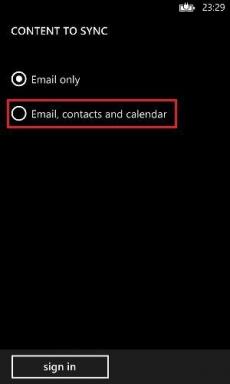Macを高速化するための3つのすばやく簡単なヒント
その他 / / February 10, 2022

最新のMacまたは最後の世代のMacを使用している場合でも、問題なく動作する可能性があります。 ただし、数世代前のものがある場合は、その減少に気付いたかもしれません。
速度またはパフォーマンス
.
それを考慮して、ここでは、それほど長く使用していなくてもMacを高速化するのに役立ついくつかのヒントを集めました。
それらを見てみましょう。
Macのログイン項目を管理して起動速度を向上させる
Macはデフォルトでかなり速くオンになる傾向がありますが、ログイン時に開くように設定されたアプリケーションがたくさんある場合は、それらが著しく起動する可能性があります Windows PCと同じように、MacのRAMとCPUの両方を使用するため、起動にかかる時間に影響します。 これを解決するには、 環境設定 パネルと頭に ユーザーとグループ.

そこで、をクリックします ログインアイテム タブをクリックすると、Macの起動時に開くように設定されているすべてのアプリケーションのリストが表示されます。 このリストを注意深くチェックして、すぐに開く必要がない可能性のあるものを見つけて選択してください。 行ったら、をクリックします マイナス 下部にあるアイコンとアプリがスタートアップアイテムのリストから削除されます。

以前のセッションからWindowsとアプリを復元しないでください
OS Xの最新バージョンの最も便利な機能の1つは、すべてのアプリケーションと 前回のセッションから復元されたウィンドウ Macを起動するか、アプリを閉じて再起動するとき。 ただし、この機能は、Macの電源を切る前に開いていたウィンドウの数によっては、かなりのリソースを消費する可能性もあります。
この機能を無効にするには、 環境設定 パネルをクリックします 全般的.

そこで、ウィンドウの下半分で、 アプリケーションを終了するときにウィンドウを閉じる チェックボックス。 さらに、 最近のアイテム 可能であれば、5未満の数にセクションします。

クールなヒント: デスクトップは常に可能な限り「クリーン」に保ってください。 重要なファイルが必要な場合でも、シャットダウンする前に必ずフォルダに入れてください Macの場合、デスクトップにファイルを追加するたびに、Macの起動に少し余分な時間がかかるためです。 上。
Macをすっきりさせましょう
Macの速度とパフォーマンスに関して言えば、Macに影響を与える2つの要因は、ハードドライブとRAMです。 これら2つについて言及する理由は、アップグレードしなくても(またはアップグレードできなくても)、ある程度制御できるためです。
言うまでもなく、ハードドライブに関しては、Macのハードドライブを可能な限り解放するために、不要な可能性のある大きなファイルを常に探し出し、それらを削除する必要があります。 過去の記事では、 デイジーディスクと呼ばれるこれらの優れたツールについて話し合いました これはまさにこれを行い、Mac上のすべてのファイルを明確に表示できるようにします。

このための別の素晴らしいアプリは ディスクインベントリ、これは無料で、Macのハードドライブコンテンツを俯瞰することもできます。
同様に、多数のアプリを同時に実行したり、複数のタブを同時に開いた状態でWebブラウザを使用したりすると、MacのRAMが大量に消費され、速度が低下する可能性があります。 それを考慮して、あなたは常にあなたが使用しているものだけを開くように努めるべきです。 これはMacにとって非常に健康的な習慣であり、整理整頓にも役立ちます。
さらに、のようなサードパーティのアプリがあります フリーメモリ (このエントリでカバーしました)RAMメモリを使用していない開いているアプリからRAMメモリを再利用するのに役立つシンプルで効果的な機能を実行します。
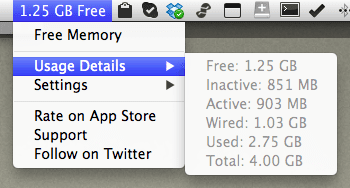
今、あなたは知っています。 Macのパフォーマンスに問題がない場合でも、上記のヒントを使用すると、少し時間がかかり、Macの速度が向上します。 数分を除いて失うものは何もありません。 あなたのMacはあなたに感謝します。
最終更新日:2022年2月3日
上記の記事には、GuidingTechのサポートに役立つアフィリエイトリンクが含まれている場合があります。 ただし、編集の整合性には影響しません。 コンテンツは公平で本物のままです。